PS制作背景与人物融合效果
来源:网络收集 点击: 时间:2024-05-06【导读】:
将人物与背景融合,将背景融入到人物身上,感觉人物穿了隐形衣一样,使整体效果很协调工具/原料more电脑PS软件方法/步骤1/7分步阅读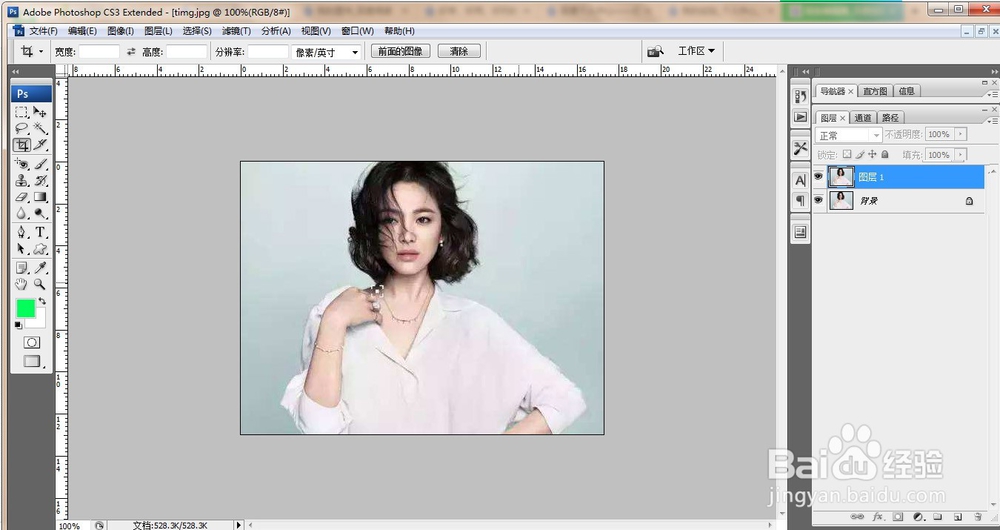 2/7
2/7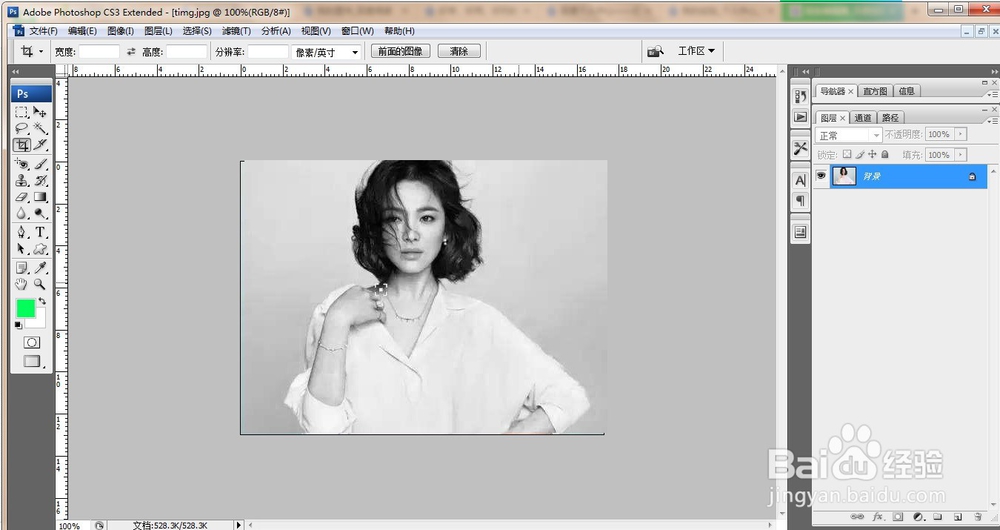 3/7
3/7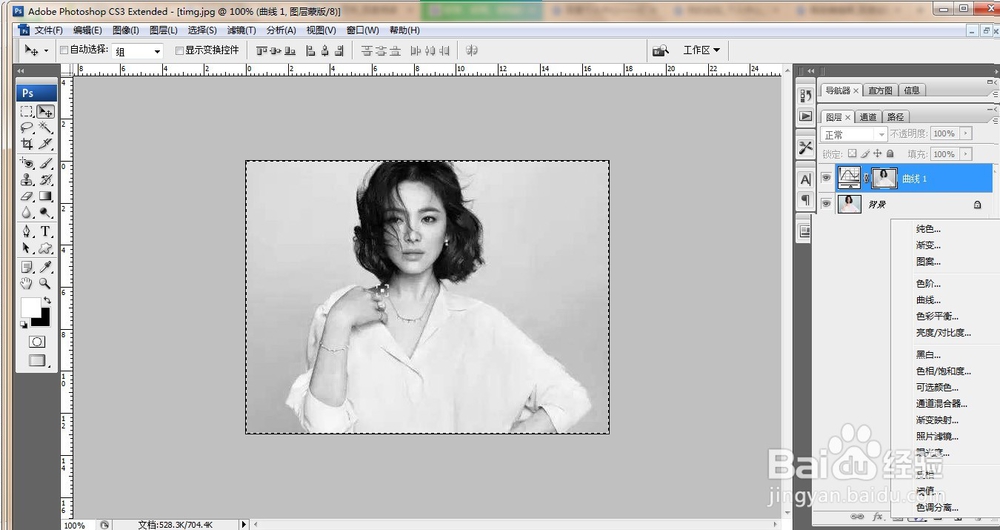 4/7
4/7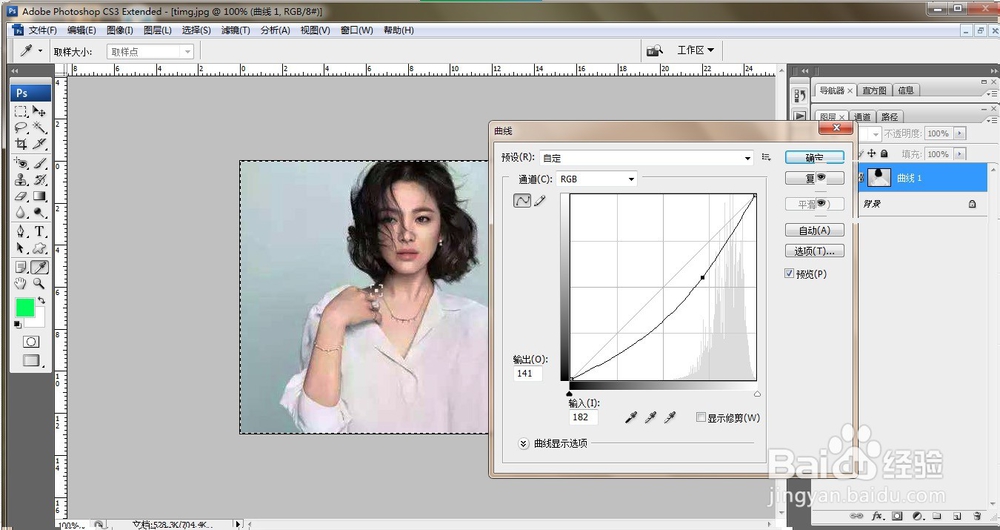 5/7
5/7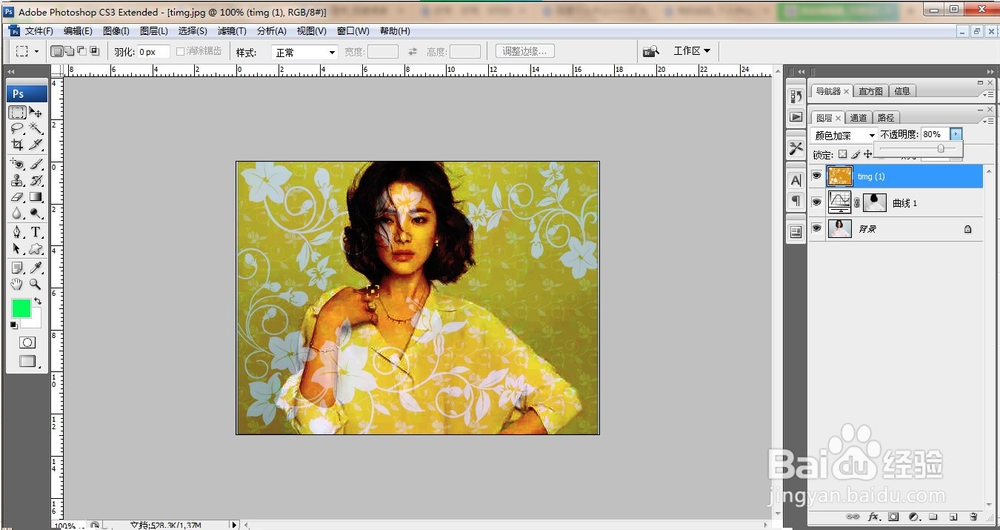 6/7
6/7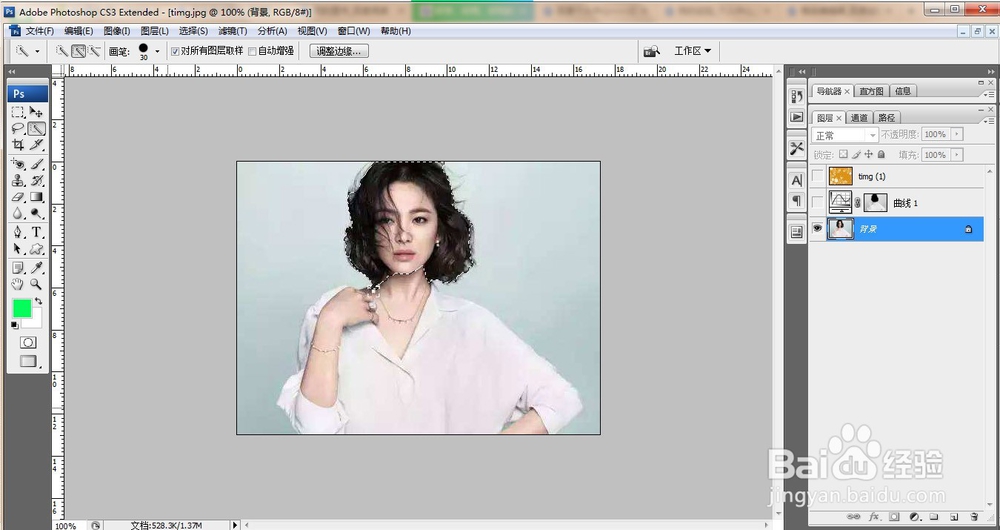 7/7
7/7 软件蒙版
软件蒙版
打开人物素材,Ctrl+O打开,并复制背景图层,得到图层1.
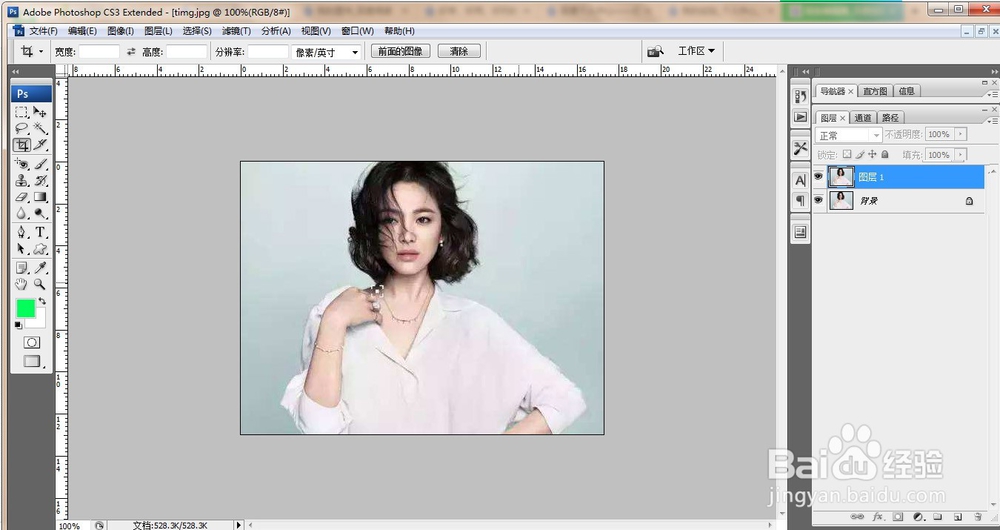 2/7
2/7对图层1执行Shift+Ctrl+U快捷键去除颜色,得到黑白图像。按Ctrl+A快捷键全选,按Ctrl+X快捷键剪切,“图层1”就变成了空图层,按Delete键将其删除。
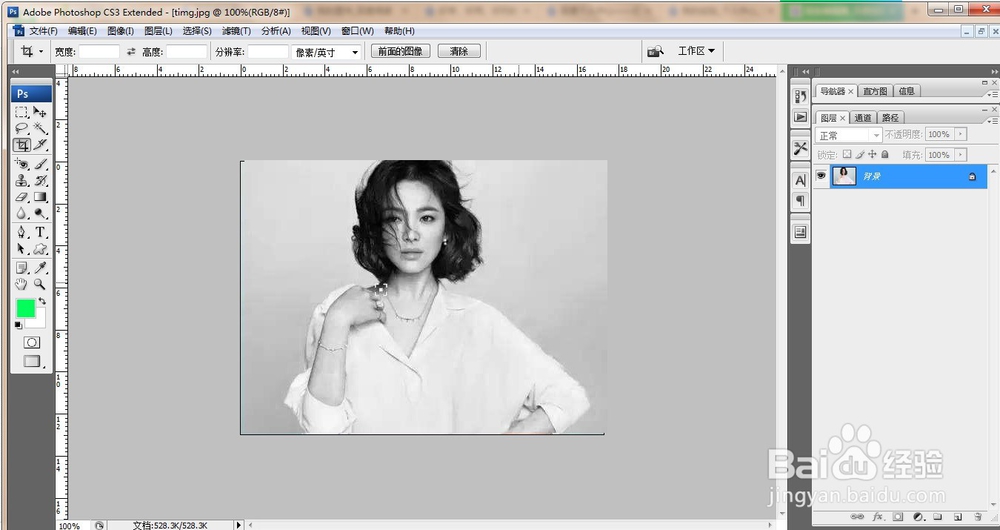 3/7
3/7单击图层下方创建新的填充或调整图层,选择曲线,单击蒙版,按Ctrl+V将黑白人物粘贴到蒙版里。
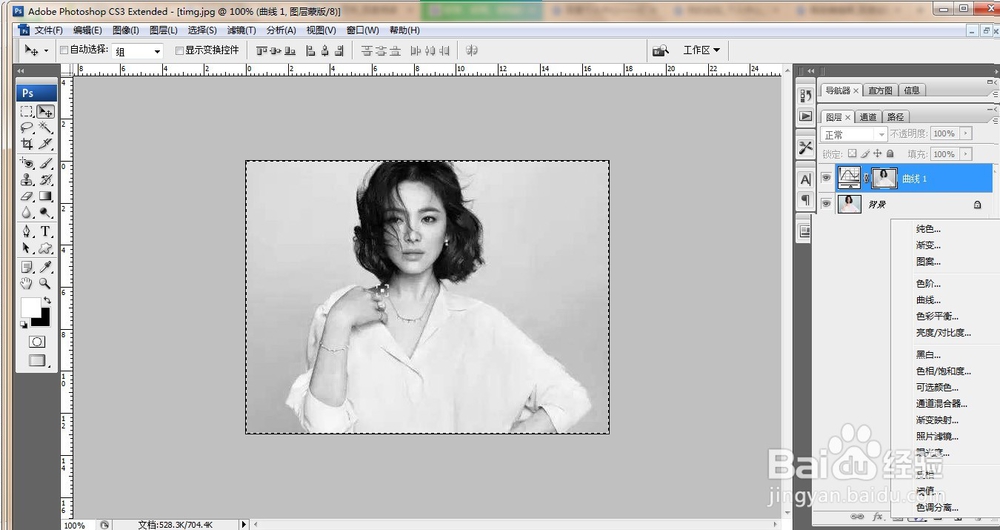 4/7
4/7调整曲线,并在蒙版人物部分用柔性黑色画笔涂抹。
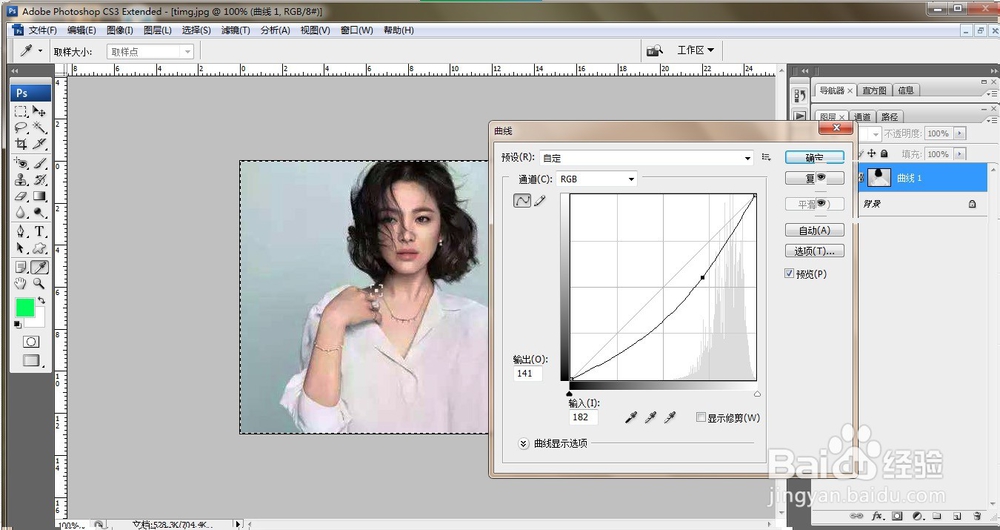 5/7
5/7打开另一背景文件,Ctrl+o,设置其混合模式为“颜色加深”,不透明度为80%。
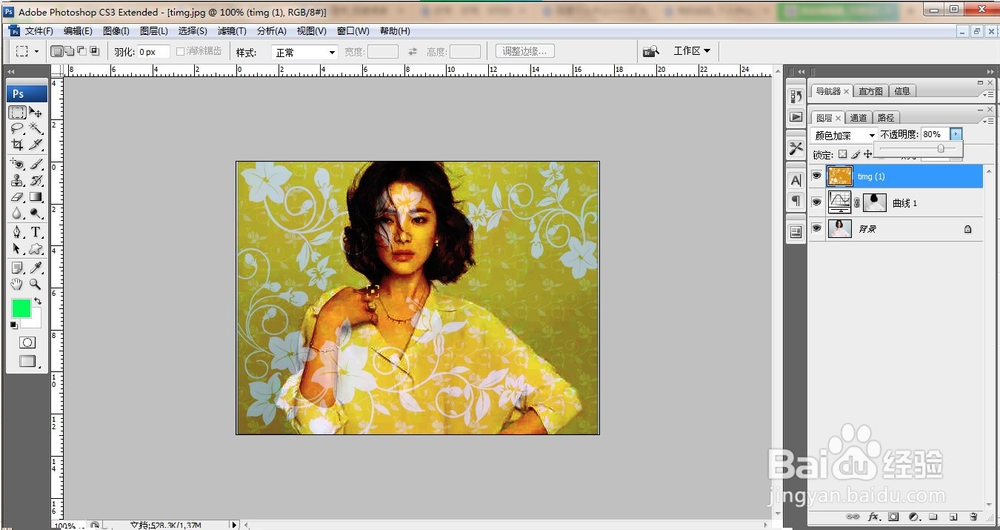 6/7
6/7先将底色图像和曲线图层隐藏,选择快速选择工具,勾选对所有图层取样,将人物脸部分选中。
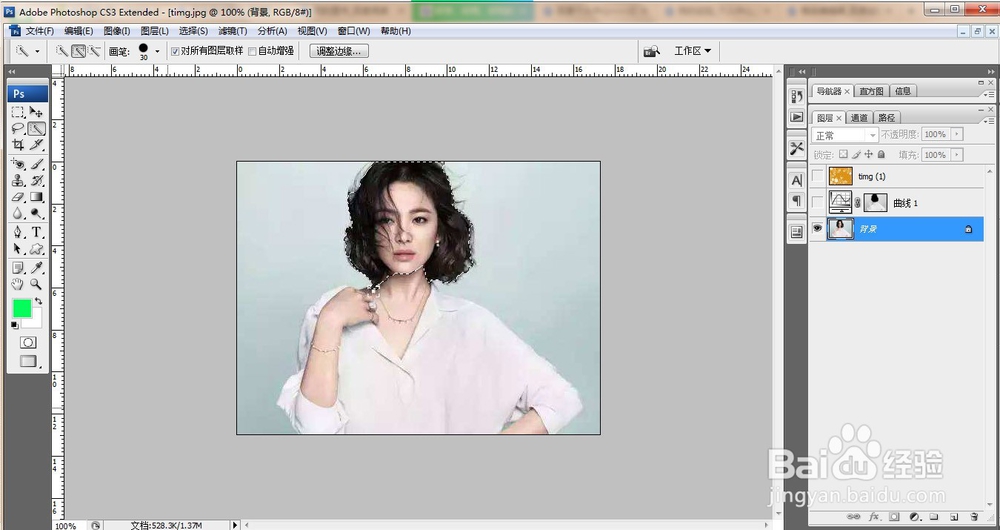 7/7
7/7将前面两个隐藏部分显示,对底色图层创建反相蒙版,再用画笔工具的不透明度设置为30%,在人物的发梢处涂抹一些灰色。效果如图。
 软件蒙版
软件蒙版 版权声明:
1、本文系转载,版权归原作者所有,旨在传递信息,不代表看本站的观点和立场。
2、本站仅提供信息发布平台,不承担相关法律责任。
3、若侵犯您的版权或隐私,请联系本站管理员删除。
4、文章链接:http://www.1haoku.cn/art_695206.html
上一篇:如何在文档中输入文字右上角输入平方数?
下一篇:海蜇头拌芹菜
 订阅
订阅